电脑怎么防止便签被误删 win7电脑防止便签误删的方法
有很多人在使用电脑的时候,都会在记录的时候使用到便签工具,记录内容的时候难免会发生修改、删除等情况,感觉内容不再需要的时候就会删掉,在删除的过程中,一不注意就有可能发生误删的情况,那么怎么防止便签被误删呢?有没有防止便签误删的方法?
Win7电脑自带的便签可以设置内容删除提示,在注册表HKEY_CURRENT_USER\Software\Microsoft\Windows\CurrentVersion\Applets的路径下找到StickyNotes文件夹。在StickyNotes文件夹中,找到PROMPT_ON_DELETE并双击打开,将数值数据更改为00000001,保存确定。
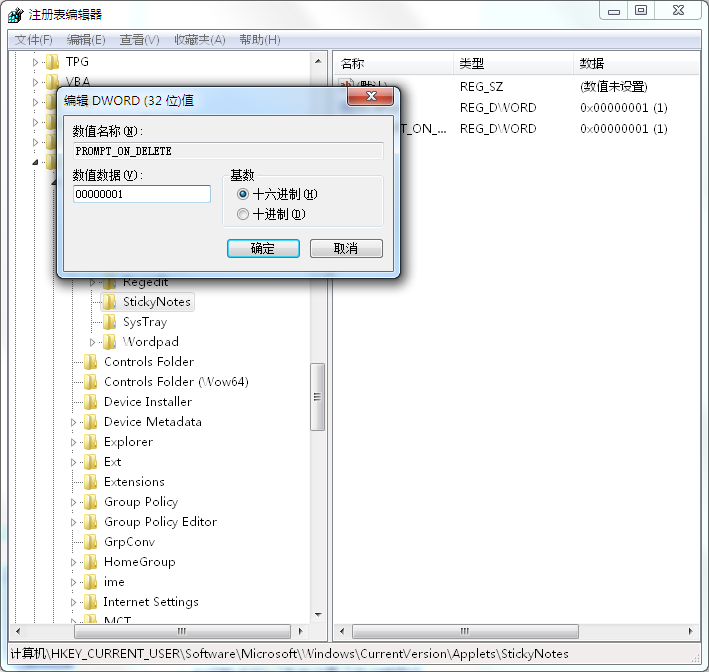
再次用到自带便签时,进行便签内容删除操作,就会有提示出现“您确定要删除此便笺吗”,这样就可以防止自己无法误删的情况。
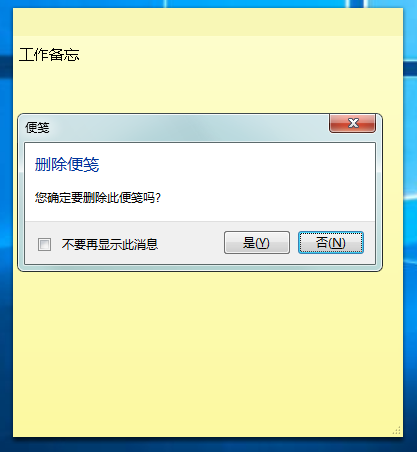
有的人在电脑上使用敬业签便签软件,就不会担心误删,敬业签中有保存便签内容记录的时间轴功能,时间轴会备份保存所有新增、修改、删除、完成的个人便签内容;在时间轴中查找记录的时候,可以筛选查找任意时间段和任意便签分类中的便签记录,在时间轴中找到内容后右键复制,返回内容所属分类重新新增粘贴保存就能恢复记录。

Windows端敬业签打开时间轴也很简单,打开便签软件,点击顶部设置按钮,找到“时间轴”,点击选择即可在桌面打开时间轴页面,或者用F7快捷键开启时间轴。
时间轴使用注意事项:时间轴中的内容记录支持手动删除,手动删除后无法找回恢复。
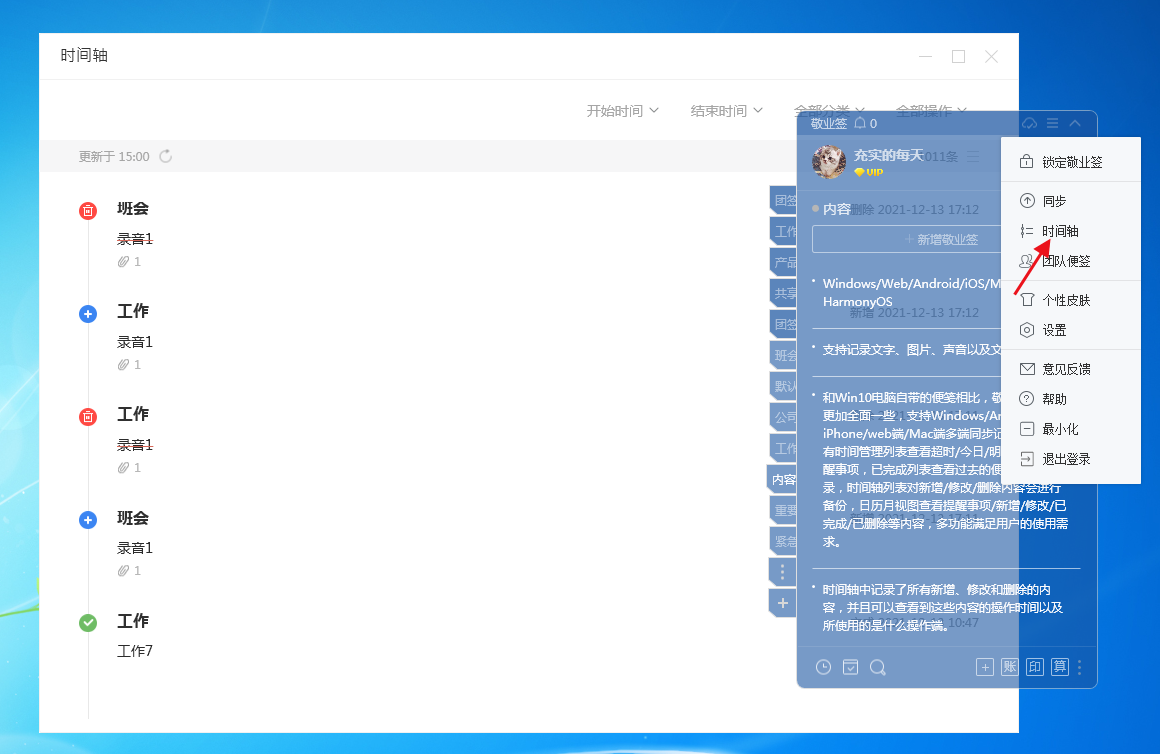
敬业签还有多设备(Windows/Web/Android/iOS/Mac/HarmonyOS)云同步的功能,只需登录同一账号,时间轴中的记录也会在各设备中自动实时同步,为大家的使用提供方便。
最新发布
相关内容
-
 有什么特别好的待办事件提醒的APP或方法?
有什么特别好的待办事件提醒的APP或方法?
发布时间:2022-07-25 类型:新闻动态 -
 小巧精致透明Windows桌面待办清单工具 让任务管理成为享受
小巧精致透明Windows桌面待办清单工具 让任务管理成为享受
发布时间:2022-07-25 类型:新闻动态 -
 兼具美观性和实用性的备忘录app
兼具美观性和实用性的备忘录app
发布时间:2022-07-30 类型:新闻动态 -
 有什么好用的备忘录提醒类软件?
有什么好用的备忘录提醒类软件?
发布时间:2022-07-31 类型:新闻动态 -
 你的iPhone上安装了哪些优秀的备忘录App?
你的iPhone上安装了哪些优秀的备忘录App?
发布时间:2022-07-25 类型:新闻动态
推荐
-

-

-

- 哪款桌面便签更加好用?电脑桌面上的好用便签 机阿里山可见度立刻发射机独立开发了解ask等级分类
- 手机提醒信息如何添加照片?怎样在提醒闹钟中添加照片 机阿里山可见度立刻发射机独立开发了解ask等级分类
- 手机备忘录如何导出到电脑里?支持数据导出的备忘录推荐 机阿里山可见度立刻发射机独立开发了解ask等级分类
- 电脑上能弹窗提醒的软件叫什么?如何在桌面设置电脑提醒事项 机阿里山可见度立刻发射机独立开发了解ask等级分类
- 外勤人员应该用哪款提醒软件?能精确提醒工作的软件app 机阿里山可见度立刻发射机独立开发了解ask等级分类
- 如何在电脑桌面设置Ai问答助手?支持互动的桌面便签 机阿里山可见度立刻发射机独立开发了解ask等级分类
- 能给自己制定学习计划软件叫什么?计划待办类软件推荐 机阿里山可见度立刻发射机独立开发了解ask等级分类
热点
标签











